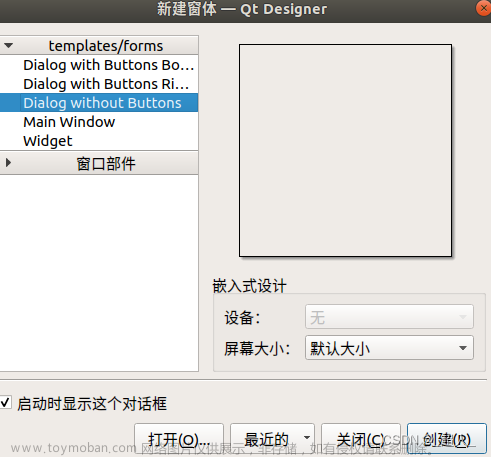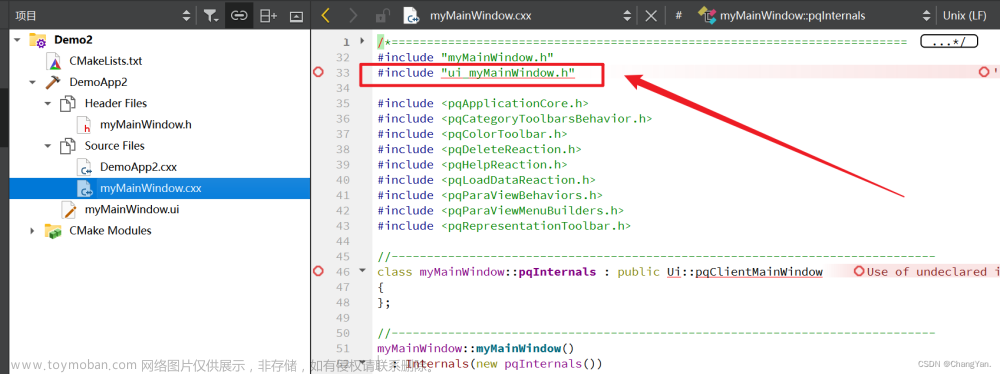设计
首先用QTdesigner 设计你的界面
然后保存成.ui文件
这一步大家应该都可以做到,就不细讲了
转换
然后就是转换步骤
使用cmd进入ui所在目录
或者在pycharm项目里的终端进入ui所在目录
然后输入下列语句
pyuic5 -o outputUI.py InputUI.ui
这里的outputUI就可以替换成你想要的输出文件名
InputUI就是你想要转换的ui文件名
稍等一会,就可以发现想要的py文件生成在同一个文件夹下了
使用
我第一次用使用了别人的代码
from PyQt5 import QtWidgets,QtCore
import sys
if __name__=="__main__":
app=QtWidgets.QApplication(sys.argv)
widget=QtWidgets.QMainWindow()
ui=Ui_MainWindow()
ui.setupUi(widget)
widget.show()
sys.exit(app.exec_())
但是报错了
pyqt5 ‘QWidget’ object has no attribute ‘setCentralWidget’
然后找到问题的修改方法
widgets = QtWidgets.QWidget()
换成
widgets = QtWidgets.QMainWindow()
我推测可能是我新建ui时
选的MainWindow?
方法一
直接在UI生成的PY文件里添加下列语句
代码:
from PyQt5 import QtWidgets,QtCore
import sys
if __name__=="__main__":
QtCore.QCoreApplication.setAttribute(QtCore.Qt.AA_EnableHighDpiScaling)
app=QtWidgets.QApplication(sys.argv)
widget=QtWidgets.QMainWindow()
ui=Ui_MainWindow()
#我这边是默认的Ui_MainWindow,要是你们自己有修改,这边要相应修改
ui.setupUi(widget)
widget.show()
sys.exit(app.exec_())
方法二
单独新开个py文件,使用方法调用文章来源:https://www.toymoban.com/news/detail-404508.html
from outputUI import Ui_MainWindow
from PyQt5 import QtWidgets,QtCore
from PyQt5.QtWidgets import QApplication, QMainWindow,QWidget,QDialog
import sys
#这边的第一个参数,新建的时候是什么,就选什么
#新建一个class是为了后面方便写按钮方法和绑定
#如果你的功能不是很复杂,完全可以不写,照着方法一的代码调用也行
class UtilWindowUI(QMainWindow, Ui_MainWindow):
def __init__(self):
super(UtilWindowUI,self).__init__()
self.setupUi(self)
if __name__=="__main__":
app=QtWidgets.QApplication(sys.argv)
widget=UtilWindowUI()
widget.show()
sys.exit(app.exec_())
如果帮助到你,能点个赞吗?文章来源地址https://www.toymoban.com/news/detail-404508.html
到了这里,关于QT Designer 生成的ui文件转化成py文件以及简单使用的文章就介绍完了。如果您还想了解更多内容,请在右上角搜索TOY模板网以前的文章或继续浏览下面的相关文章,希望大家以后多多支持TOY模板网!